Guia de troca de filamento Ender 3 (com fotos)!
Mudar o filamento da sua impressora 3D é absolutamente essencial para saber se você quer poder usar cores diferentes, ou se o seu carretel acabou de ficar sem filamento.
Neste artigo, falarei sobre como fazer isso em uma Ender 3, mas geralmente é o mesmo processo com outras máquinas semelhantes, portanto, deve ser um guia útil, mesmo que você não possua uma Ender 3 (Creality CR-10 , CR-10 mini, Ender 5, etc.).
Você não precisa de nenhuma ferramenta para fazer isso, apenas a impressora 3D e o filamento que deseja usar.
Observação :Eu também escrevi alguns posts diferentes sobre como solucionar problemas específicos que são muito comuns na Ender 3, então certifique-se de dar uma olhada.
- Como corrigir a queda do eixo X na Ender 3.
- Problemas de nivelamento da cama no Ender 3 e como resolvê-los.
- Como ajustar a tensão da correia na Ender 3.
- Guia de deslocamento Ender 3 Z.
Agora, sem mais delongas, vamos começar.
Se você não quer ter que passar por todas as tentativas e erros que fizemos para encontrar as Configurações Ideais para criar impressões de alta qualidade em sua Ender 3, então definitivamente confira nossos Perfis Cura personalizados especificamente para a série de impressoras Ender 3 (você pode obter todas elas por apenas US$ 7).
Como mudar o filamento da Ender 3
Geralmente não é recomendado que o filamento seja trocado com um bico frio, embora exista um método chamado “cold pull” onde você simplesmente puxa o filamento para fora do bico sem pré-aquecer, e isso serve para desobstruí-lo (saiba mais aqui).
No entanto, para trocar corretamente o filamento, primeiro você precisa aquecer o bico até a temperatura de fusão/impressão do filamento que está usando.
Vamos começar descarregando o filamento antigo.
Como descarregar o filamento da Ender 3
- Ligue a impressora e pressione o botão giratório grande para acessar o menu.
- Vá para "Controle", depois "Temperatura" e selecione "Bocal".
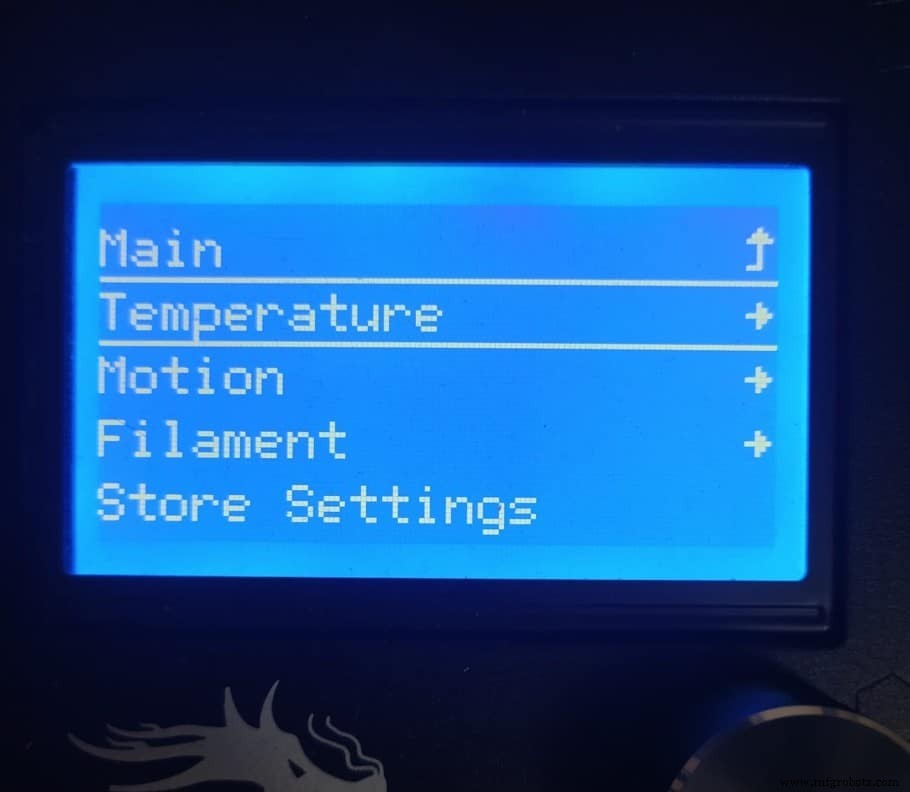
- Defina a temperatura para a temperatura de impressão do filamento que já está carregado na impressora (200°C para PLA, 230°C para PETG, etc.)
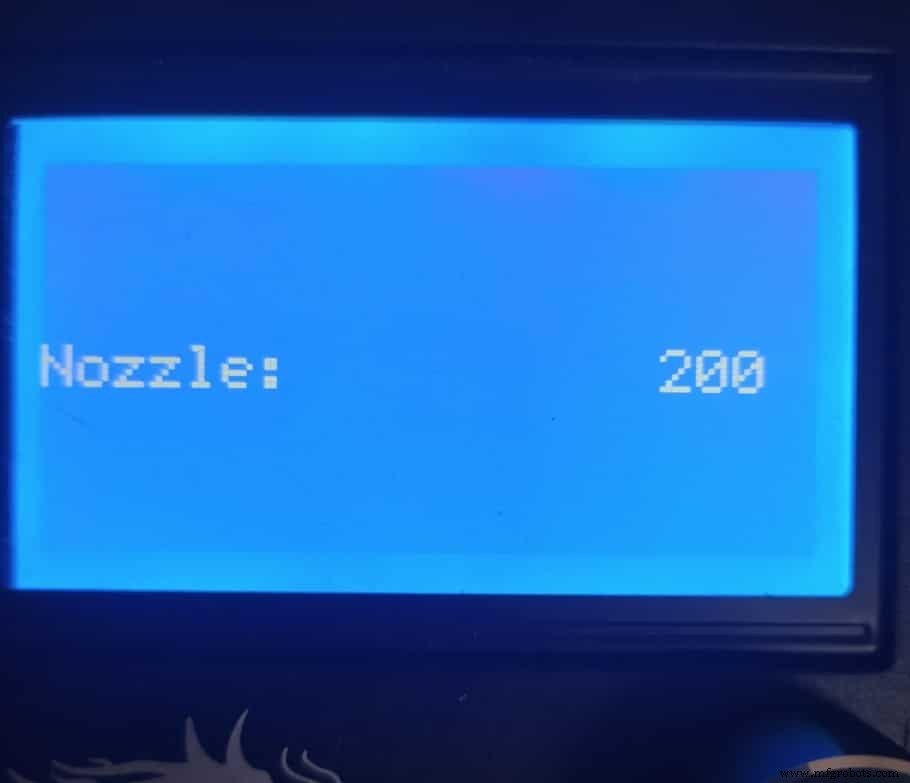
- Quando o bico atingir a temperatura desejada, espere um pouco mais para que o filamento fique devidamente derretido.
- Pressione o braço intermediário com uma mão e puxe o filamento com a outra.

É isso mesmo! Apenas lembre-se de sempre pré-aquecer o bico na temperatura necessária antes de tentar removê-lo.
Além disso, não se esqueça de passar o filamento pelos pequenos orifícios do carretel para evitar que ele se enrole.
Como carregar um novo filamento na Ender 3
Observação :Mantenha o bico aquecido durante todo o processo de carregamento do filamento, pois isso tornará as coisas mais fáceis e rápidas.
- Aqueça o bico até a temperatura de impressão do novo filamento.
- Instale o novo carretel de filamento no suporte do carretel.

- Corte o filamento com o alicate fornecido para que a ponta fique afiada e não arredondada.

- Com uma mão pressione o braço intermediário e com a outra insira o filamento através do pequeno orifício na extrusora que o guiará entre a engrenagem da extrusora e a roda intermediária no tubo de PTFE.

- Continue empurrando-o pelo tubo até chegar ao bocal (geralmente você pode ouvi-lo chiar quando chega ao bocal).
O novo filamento já está carregado e quase pronto para ser usado, no entanto, você ainda precisa se certificar de que não há vestígios do filamento antigo dentro do bico.
Como remover o filamento antigo do bico e tê-lo pronto para impressão
Se você seguiu apenas os dois passos anteriores e tentou imprimir, pode ter visto que assim que a impressão começa o filamento antigo é extrudado primeiro, e isso é algo que você deseja evitar, pois não deseja que ele contamine seu novo filamento .
Felizmente, tudo o que você precisa fazer é extrudar algum filamento até ver o novo saindo sem nenhum vestígio do filamento antigo.
Existem duas maneiras de fazer isso:via firmware, onde a própria impressora extruda o plástico, ou empurrando manualmente o filamento no bico.
Como extrudar o filamento antigo via firmware
- Aqueça o bico até a temperatura de impressão do filamento recém-carregado.
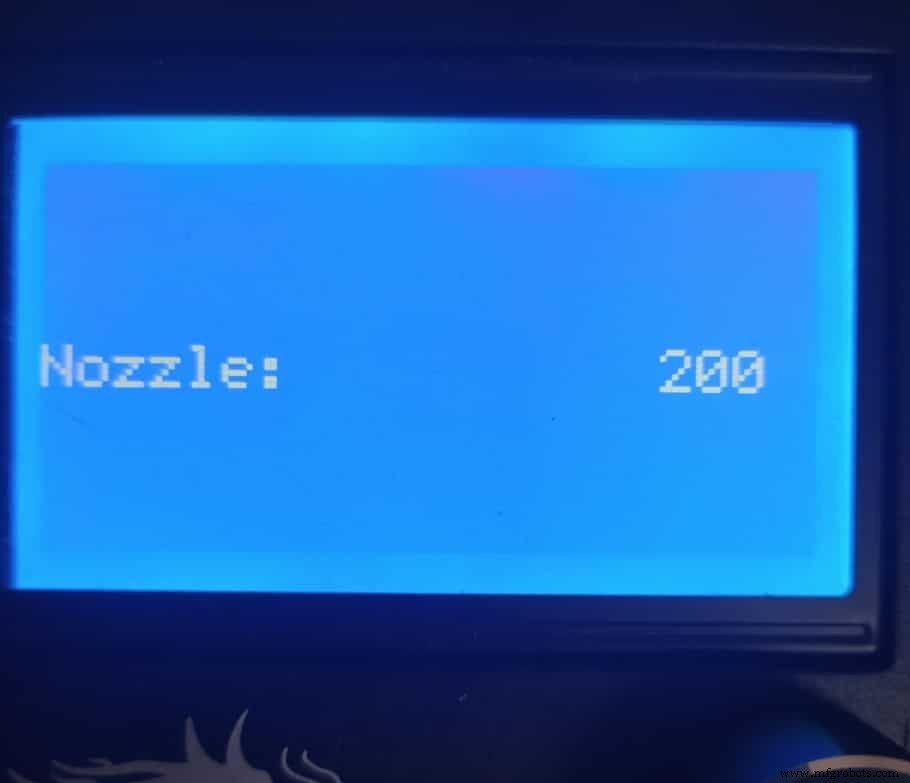
- No Menu, vá em “Preparar”, depois em “Mover Eixo”, depois em “Extrusora” e selecione a opção 10mm.
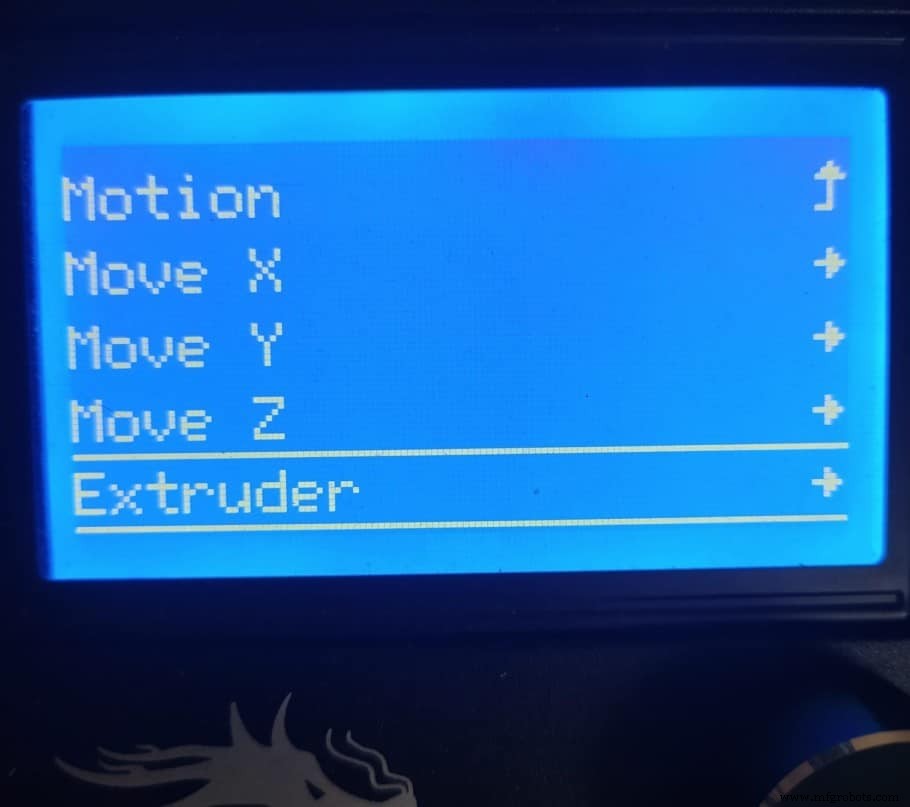
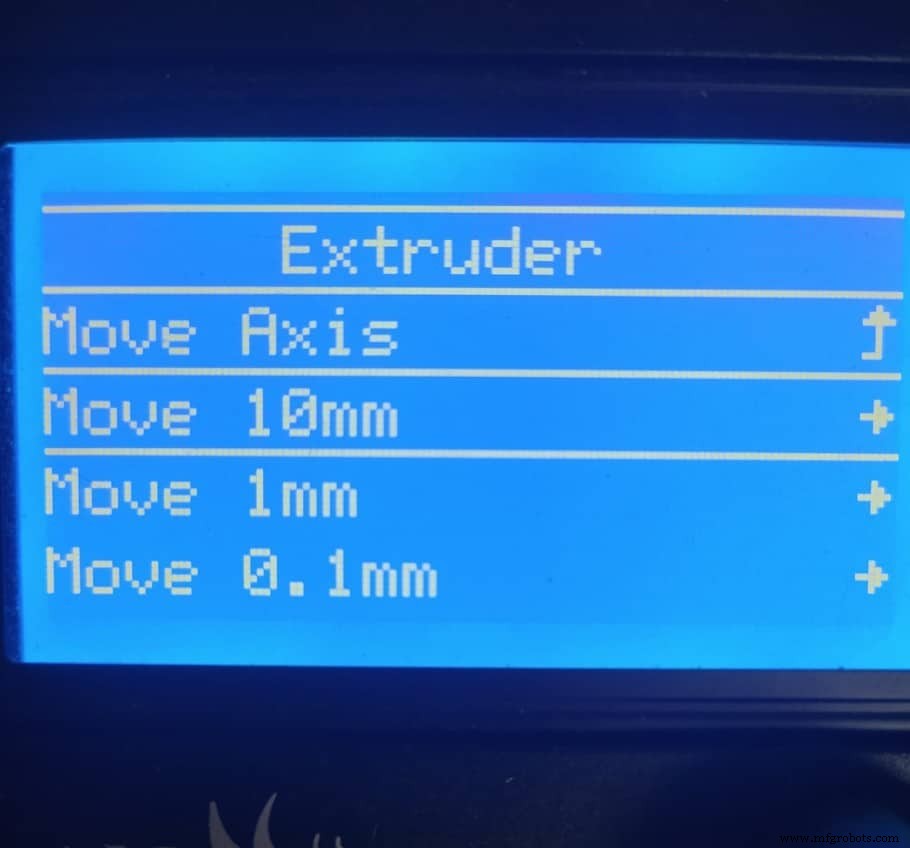
- Extrua 20mm-30mm de plástico e verifique se o novo filamento está saindo (fácil de perceber ao usar um filamento de cor diferente).
- Repita este processo até que não haja vestígios do filamento antigo.

Embora este possa ser um método muito eficaz e rápido, não é o que eu uso, pois leva um pouco mais de tempo do que fazê-lo manualmente.
Veja como geralmente faço isso:
Como extrudar o filamento antigo manualmente
- Aqueça o bico até a temperatura de impressão do filamento recém-carregado.
- Uma vez que o bico esteja aquecido corretamente, empurre o braço intermediário para baixo para que o filamento não seja mais parado pela engrenagem da extrusora e empurre-o manualmente para baixo no tubo de PTFE e no bico.
- Outra alternativa é usar um botão de extrusora (impressão livre) e usá-lo para girar manualmente a extrusora para alimentar o filamento no bico.
Geralmente faço isso à mão, mesmo agora que instalei uma EZR Struder, que é uma extrusora atualizada que permite imprimir materiais flexíveis com a Ender 3, pois é muito mais rápida.
Você precisa nivelar novamente a cama depois de trocar o filamento?
Geralmente não é necessário nivelar a cama depois de trocar o filamento, especialmente se for do mesmo tipo de filamento, como PLA. No entanto, outros tipos de filamentos podem exigir diferentes temperaturas de bocal e leito, e isso exigirá que você nivele o leito novamente, pois essas variações de temperatura podem fazer com que o leito se expanda ou contraia.
Geralmente não preciso nivelar novamente a cama, desde que o novo filamento que estou carregando use as mesmas temperaturas da cama. Por exemplo, PLA e TPU.
No entanto, se eu estivesse imprimindo com PETG e agora carregasse um carretel de PLA, já que descobri que a temperatura ideal do leito para PETG é de 85°C para uma melhor adesão enquanto o PLA requer apenas 60°C, eu absolutamente precisarei nivelar novamente o cama.
Se você precisar de um guia passo a passo sobre como nivelar a cama em sua Ender 3, confira o que escrevi!
Como alterar o filamento no meio da impressão na Ender 3
Para trocar o filamento no meio da impressão na Ender 3 você precisa Pausar a impressão, que irá parar de imprimir e mover o bico para o lado, e agora você pode trocar o filamento e purgar o que ficou dentro do bico. Depois disso, retome a impressão e a impressora começará a imprimir de onde parou.
A Ender 3 purga automaticamente parte do filamento quando você faz isso, mas eu recomendo ir em “Preparar”, depois em “Move Axis”, depois em “Extruder”, selecione a opção 10mm e extrude plástico suficiente até que apenas o novo filamento sai limpo.
Se você não quer ter que passar por todas as tentativas e erros que fizemos para encontrar as Configurações Ideais para criar impressões de alta qualidade em sua Ender 3, então definitivamente confira nossos Perfis Cura personalizados especificamente para a série de impressoras Ender 3 (você pode obter todas elas por apenas US$ 7).
Conclusão
Alterar o filamento na Ender 3 é muito mais fácil do que parece, basta seguir os passos que estabeleci neste guia e você estará pronto!
Aconselho também a tentar mudar o filamento médio da impressão para criar uma impressão multicolorida, já que é muito divertido!
Espero que esta informação tenha sido útil e se você tiver alguma dúvida, não hesite em perguntar!
Confira nossa seção de produtos recomendados

Criamos uma seção de produtos recomendados que permitirá eliminar as suposições e reduzir o tempo gasto pesquisando qual impressora, filamento ou upgrade obter, pois sabemos que isso pode ser uma tarefa muito assustadora e que geralmente leva a muita confusão .
Selecionamos apenas um punhado de impressoras 3D que consideramos boas para iniciantes, intermediários e até especialistas, facilitando a decisão, e os filamentos, bem como as atualizações listadas, foram todos testados por nós e cuidadosamente selecionados , para que você saiba que o que você escolher funcionará conforme o esperado.
impressao 3D
- Um guia para impressão 3D com HP Multi Jet Fusion
- Um breve guia para impressão 3D com jato de pasta
- Um guia para impressão 3D com Titanium
- Guia rápido para vedação FDM com Insight
- Renegociação de custos com fornecedores existentes:um guia
- Agarrando com grafite:um guia de usinagem
- Introdução à IA em seguros:um guia introdutório
- Como conectar uma Ender 3 ao WiFi:guia completo!
- Guia de atualização do ventilador silencioso da Ender 3 (Pro e V2) com fotos
- Ender 3:como limpar o bico (desobstruir)!



